Mac
- 1. Mac +
-
- 1.1 Converteer PNG naar Mac
- 1.2 Open SWF-bestanden op Mac
- 1.3 Converteer MP3 naar WAV op Mac
- 1.4 Speel Windows-bestanden op Mac
- 1.5 iPad-converter voor Mac
- 1.6 Converteer AVI naar MP4 voor Mac
- 1.7 Wijzig de standaardvideospeler op Mac
- 1.8 Top 8 bestandsconverters voor Mac
- 1.9 Converteer TIFF naar JPEG op Mac
- 1.10 PowerPoint exporteren naar video
SWF-speler: Hoe kun je SWF-bestanden op Mac openen
"Hoe kan ik een .swf-bestand op Mac openen?"Dat is wat het meest wordt gevraagd door Mac-gebruikers op Quora. Tegenwoordig is het heel gebruikelijk om SWF-bestanden online te vinden. U kunt deze vinden in verschillende multimediatoepassingen, zoals games of andere apps. Er zijn echter nog steeds verschillende problemen met het openen van SWF-bestanden of het afspelen van SWF op Mac, die eenvoudig op Windows-systemen kunnen worden gebruikt. Een ander probleem is ook dat veel mensen zich nog niet bewust zijn van deze bestanden, hoe ze op Mac geconverteerd kunnen worden door een derde partij. Lees verder om bepaalde manieren te leren kennen om deze bestanden te openen en af te spelen, welke we na grondig onderzoek en zorgvuldige selectie kort hebben opgesomd. U kunt hier ook manieren vinden om SWF-bestanden op Mac te converteren.
- Deel 1. Wat is een SWF-formaat
- Deel 2. Hoe kun je SWF-bestanden online afspelen
- Deel 3. Hoe kun je SWF-bestanden op Mac openen met Adobe Flash Player
- Deel 4. Top 3 SWF-spelers voor Mac
Deel 1. Wat is een SWF-formaat
Als u veel werkt met afbeeldingen en media, dan zult u wel gehoord hebben van het SWF-bestandsformaat, dat staat voor Small Web Format (ook wel ShockWave-bestand genoemd). Het is eigenlijk een Adobe Flash-bestandsindeling die verschillende soorten video's en vectorachtige animaties bevat. Oorspronkelijk gemaakt door macro-media, is dit formaat nu eigendom van Adobe en worden de bestanden meestal gebruikt door mensen om multimedia-inhoud op een veilige en beveiligde manier op het internet te leveren. U kunt deze bestanden zo nu en dan tegenkomen. U kunt deze echter niet op Mac openen zonder de hulp van een professioneel programma van een derde.
Deel 2. Hoe kun je SWF-bestanden online afspelen
Er zijn verschillende manieren waarop u SWF-bestanden op Mac kunt openen en afspelen. Een van de beste manieren om SWF-bestanden online te openen, is door een plug-inoplossing voor een online browser te gebruiken. U kunt een van de toonaangevende browser plug-ins downloaden en deze in staat stellen om SWF-bestanden online af te spelen, zoals Cloud Flash Player en Puffin. Als u echter Google Chrome als uw browser gebruikt, staat u een verrassing te wachten aangezien deze browser een ingebouwde Flash Player heeft, die PepperFlash wordt genoemd. Het enige dat u hoeft te doen, is ervoor zorgen dat het is ingeschakeld (controleer dit via Plugins in Instellingen). Hiermee kunt u alle SWF-bestanden zonder problemen automatisch online afspelen. Lees verder om te weten hoe je SWF-bestanden op Mac kunt converteren.
Deel 3. Hoe kun je SWF-bestanden op Mac openen met Adobe Flash Player
Om te weten hoe je SWF-bestanden op Mac kunt afspelen, is zeker een taak, vooral wanneer je deze bestanden zelf online probeert te openen, omdat er niet veel opties zijn die u alles efficiënt kunnen bieden wat u nodig heeft. Maakt u echter geen zorgen, want er is één manier waarop u de reeds aanwezige Adobe Flash Player plug-in in de exclusieve Safari-browser op uw Mac-apparaten kunt inschakelen om SWF-bestanden op Mac te openen en af te spelen. Er zijn slechts drie eenvoudige stappen die u kunnen helpen.
Volg de onderstaande stappen om Adobe Flash Player in te schakelen voor de Safari-browser op uw Mac; dit helpt bij het online openen van SWF-bestanden en het spelen van SWF op Mac.
Stap 1. Open de Safari-browser en ga naar Preferences.
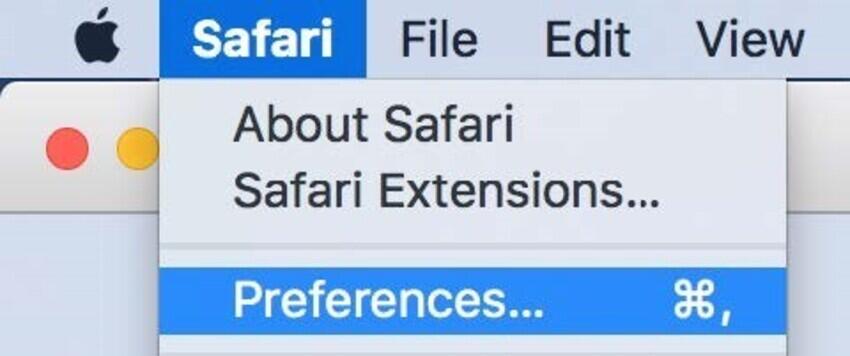
Stap 2. Klik op het tabblad Websites en scrol naar beneden om Plug-inste vinden. Hier is de Adobe Flash Player vermeld.
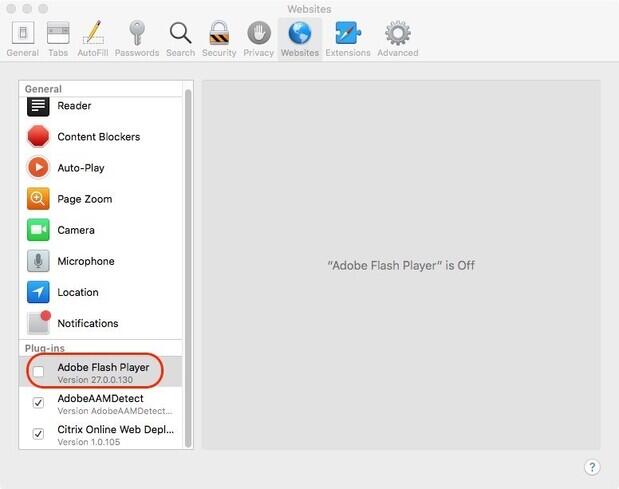
Stap 3. Klik op het selectievak ernaast om Adobe Flash Player in Safari in te schakelen.
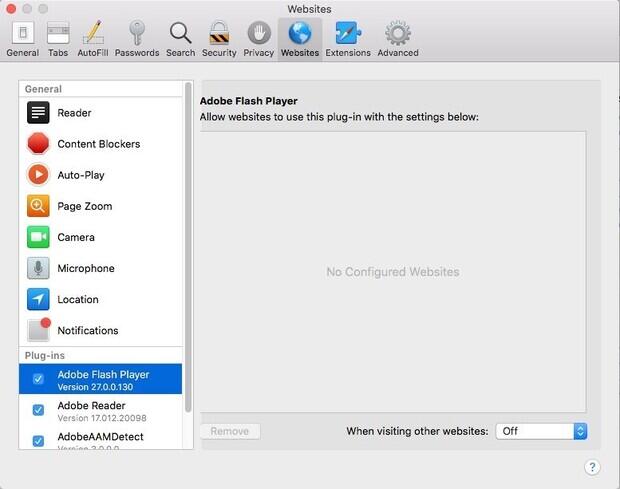
U kunt ook aanvullende instellingen maken om ervoor te zorgen dat Adobe Flash Player werkt wanneer u bepaalde soorten websites bezoekt. Als u wilt, kunt u ook instellingen maken voor individuele websites op basis van uw vereisten.
Deel 4. Top 3 SWF-spelers voor Mac
Als u SWF-bestanden naar een afspeelbaar formaat voor uw Mac wilt converteren zodat u het kunt spelen en uitvoeren zoals u wilt, dan hebt u professionele software nodig om de SWF-bestanden te converteren naar MP4 of andere door Mac ondersteunde formaten. Hier zijn de top 5 SWF-spelers voor Mac vermeld die u kan helpen om SWF-bestanden in eenvoudige stappen te converteren.
Voordat u deze SWF-converters leert, willen wij u de beste video-converter, Wondershare UniConverter , aanbevelen omdat deze bijna 1.000+ formaten video- en audio-conversies ondersteunt. Het heeft ook verschillende andere interessante functies die het een mooie keuze maken voor het werken met multimediabestanden, vooral videobestanden. Sommige van deze functies zijn onder meer het downloaden van video's en audiobestanden rechtstreeks van websites zoals YouTube, het bewerken van video's met ingebouwde hulpmiddelen, het eenvoudig overbrengen van bestanden naar een mobiel apparaat, het branden van video's op dvd, schermopnames maken en meer. Toen we het hadden over de videoconverter, moet u echt weten dat Wondershare UniConverter uw beste video-coverter voor Mac zou zijn.
 Wondershare UniConverter - Uw complete video-toolbox
Wondershare UniConverter - Uw complete video-toolbox

- Converteer video en audio met meer dan 1.000 formaten, waaronder MP4/MOV/AVI/MKV/MP3/WAV/M4A/M4B, enz.
- Download video's van meer dan 1.000 populaire websites zoals YouTube door URL's rechtstreeks te plakken.
- Brand video's op dvd met aantrekkelijke gratis dvd-sjablonen en maak een kopie op Mac.
- Mediabestanden overzetten naar iPhone/iPad/Android-apparaten met volledige kwaliteit.
- Een toolbox met extra functies zoals het fixen van metagegevens, GIF-makers, videocompressors, casten naar TV, schermopnames, etc.
- Ondersteunde besturingssystemen: Mac OS 10.15 (Catalina), 10.14, 10.13, 10.12, 10.11, 10.10, 10.9, 10.8, 10.7, 10.6, Windows 10/8/7/XP/Vista.
Top 3 SWF-spelers om gemakkelijk SWF-bestanden op Mac te converteren
1. Elmedia Player
Elmedia Player is een gratis, snelle en slimme SWF-speler voor Mac OS X. Het heeft tal van handige opties en bedieningselementen die zorgen voor hoogwaardige bruikbaarheid voor het bekijken en beheren van Flash-films. Hiermee kunt u niet alleen SWF, FLV en andere video's bekijken, maar ook aanpassingen maken aan andere video-instellingen. U kunt het zelfs als een ingebouwde webbrowser installeren, zodat u SWF-bestanden eenvoudig online kunt afspelen.
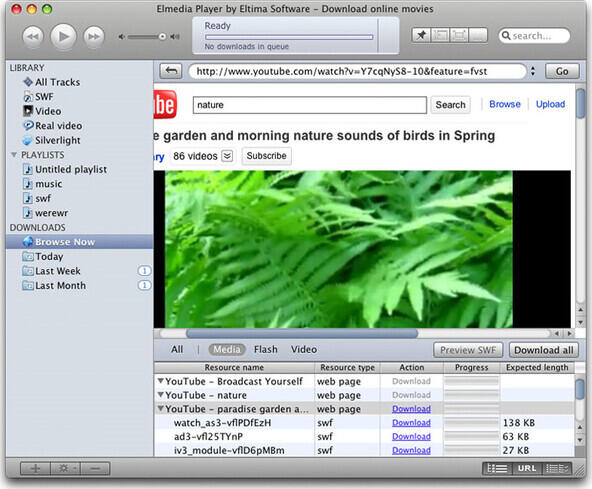
-
Belangrijkste kenmerken:
- Het heeft een ingebouwde browser en stelt u ook in staat om naar flash-films te bladeren.
- Ondersteunt veel videoformaten en speelt ze efficiënt af.
2. SWF Movie player
SWF Movie Player is een gratis SWF-speler voor Mac. Hiermee kunt u SWF-bestanden beeld voor beeld afspelen, terugspoelen, doorspoelen en bekijken. Met deze speler kunt u ook afspeellijsten maken en beheren, films in- en uitzoomen, afspeelkwaliteit instellen, Flash-beveiliging regelen, uitgebreide SWF-informatie controleren en nog veel meer.
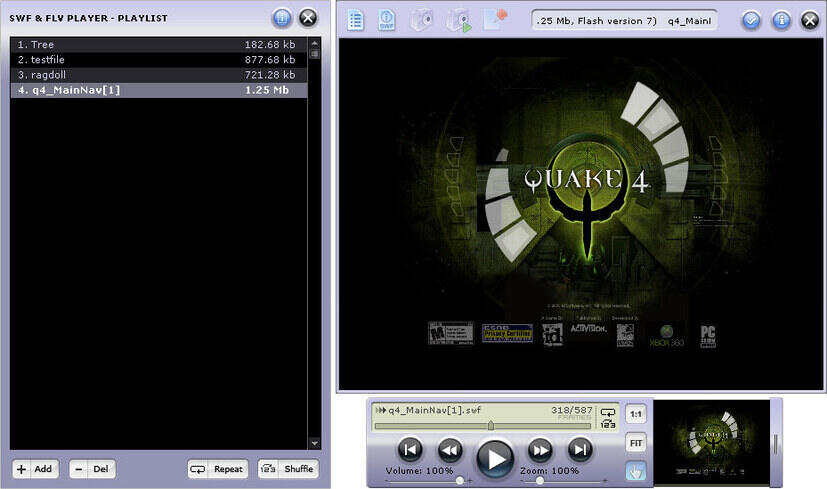
-
Belangrijkste kenmerken:
- Geeft u volledige afspeelcontrole tijdens het afspelen van video's.
- Hiermee kunt u ook snapshots maken.
3. Jihosoft SWF Converter for Mac
De Jihosoft SWF Converter kan SWF-bestanden converteren naar bijna alle gangbare videoformaten zoals MP4, MOV, AVI, FLV, MWV, MPEG, 3GP, enz. Wat u moet doen, is de SWF-bestanden in het programma importeren en een uitvoerformaat kiezen, dan kunt u de geconverteerde bestanden binnen enkele minuten ophalen. Het kan ook automatisch online SWF-video's op websites detecteren op basis van URL's en deze vervolgens downloaden voor conversie.
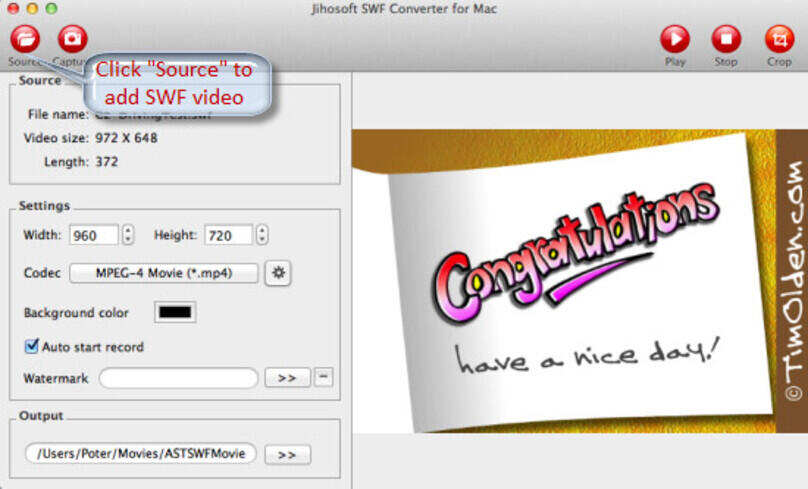
-
Belangrijkste kenmerken:
- Zowel lokale als online SWF-bestanden importeren.
- Biedt videobewerking en andere geavanceerde functies.
